win8怎么关闭阿里旺旺的广告窗口,关闭软件广告窗口的办法
作者:佚名 来源:雨林木风系统 2018-09-08 13:25:00
win8怎么关闭阿里旺旺的广告窗口,关闭软件广告窗口的办法?
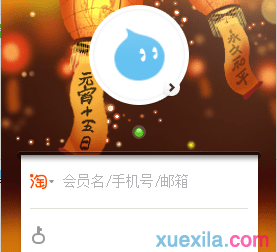
关闭阿里旺旺的广告窗口一
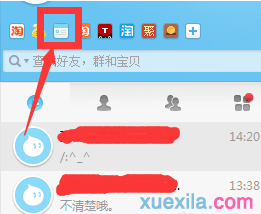
关闭阿里旺旺的广告窗口二
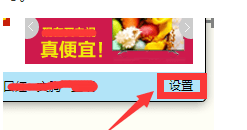
关闭阿里旺旺的广告窗口三
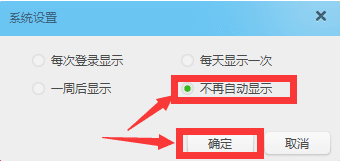
关闭阿里旺旺的广告窗口四
在大家电脑使用过程中,大家经常会遇见各种各样的广告窗口,这对大家平时的生活和工作照成了许多的困扰,那么大家该怎么关闭这些广告窗口呢?下面小编就一阿里旺旺为例子位我们做一个说明详解
win8关闭阿里旺旺的广告窗办法
1、点击阿里旺旺软件后,写入账号密码进行登录。
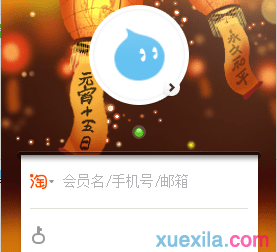
关闭阿里旺旺的广告窗口一
2、在阿里旺旺的界面中,打开点击下图所示的图片。
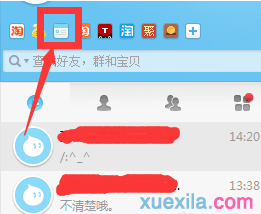
关闭阿里旺旺的广告窗口二
3、在系统跳出新的对话框中,打开右下角的“设置”按钮。
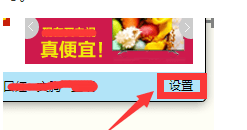
关闭阿里旺旺的广告窗口三
4、在系统设置的对话框中,选中“不再自动显示”,再打开下方的确定便可。
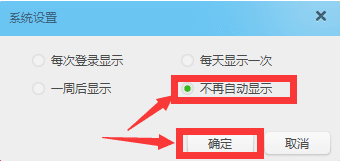
关闭阿里旺旺的广告窗口四
在win8电脑的使用过程中,除了阿里旺旺之外,大家还会接触到其他的弹窗广告,因此学会关闭阿里旺旺广告窗的办法是远远不够的。要想更彻底的摆脱广告的骚扰,就需要对自己安装的软件都设置一遍,大家也可以下载一些广告拦截软件,虽然不能保证百分之百拦截广告,但是能大大减少广告带给大家的影响。
相关阅读
- 热门手游
- 最新手游
- 本类周排行
- 本类总排行
- 1win8系统没有法安装Flash插件提示证书验证失败如何办
- 2电脑快捷键大全|电脑快捷键使用大全
- 3怎么关闭win8系统的错误报告
- 4win8序列号(可激活windows8所有版本的产品密钥)
- 5win8 ActiveX installer (AxinstSV)是什么服务可以禁止吗?
- 6win8系统点击GiF动画图标没有法显示如何办
- 7win8 dllhost.exe是什么进程?Dllhost.exe进程占用CPU或内存高如何办?
- 8win8系统regsvr32提示DLL不兼容及各种Dll不兼容的处理办法
- 9win8如何删除宽带连接?
- 10win8网页任何关闭所有网页就全关了,关闭提示如何找回?






